Jak wyczyścić historię przeglądania Safari na iPhonie lub Macu?
Poruszanie się po cyfrowym świecie tworzy ślad podobny do tego, jak nasze kroki pozostawiają ślady w prawdziwym życiu. Te cyfrowe ślady, od odwiedzanych witryn po zapytania wyszukiwania, mogą stanowić zagrożenie dla prywatności. Dlatego ważne jest, aby wiedzieć, jak wyczyścić historię przeglądania.
Rzeczywiście, chcąc usunąć zapis wyszukiwań przeprowadzonych na telefonie iPhone lub komputerze Mac, usunąć dane z określonego okresu w przeglądarce Safari lub całkowicie wyczyścić całą aktywność przeglądania sieci, Apple zapewnia skuteczne metody realizacji tych zadań. W tej sekcji szczegółowo omówimy te opcje.
Jak usunąć historię przeglądania Safari na iPhonie lub iPadzie
Jeśli ktoś chce usunąć pamięć podręczną aktywności przeglądania stron internetowych w aplikacji Safari na urządzenia z systemem iOS, nawiguje w niewłaściwym miejscu, ponieważ Apple wyznaczyło te funkcje w aplikacji “Ustawienia”. Aby zlokalizować te ustawienia, wykonaj poniższe czynności:
Przejdź do menu ustawień, otwierając je jako pierwsze. Po uzyskaniu dostępu do ustawień przewiń w dół, aż znajdziesz opcję oznaczoną jako “Safari”.
Przejdź do sekcji “Prywatność i zabezpieczenia”, przewijając urządzenie w dół, a następnie dotknij opcji “Wyczyść historię i dane witryn”.
Wybierz przedział czasowy i dotknij “Wyczyść historię”, gdy pojawi się podokno, aby wyczyścić historię przeglądania.
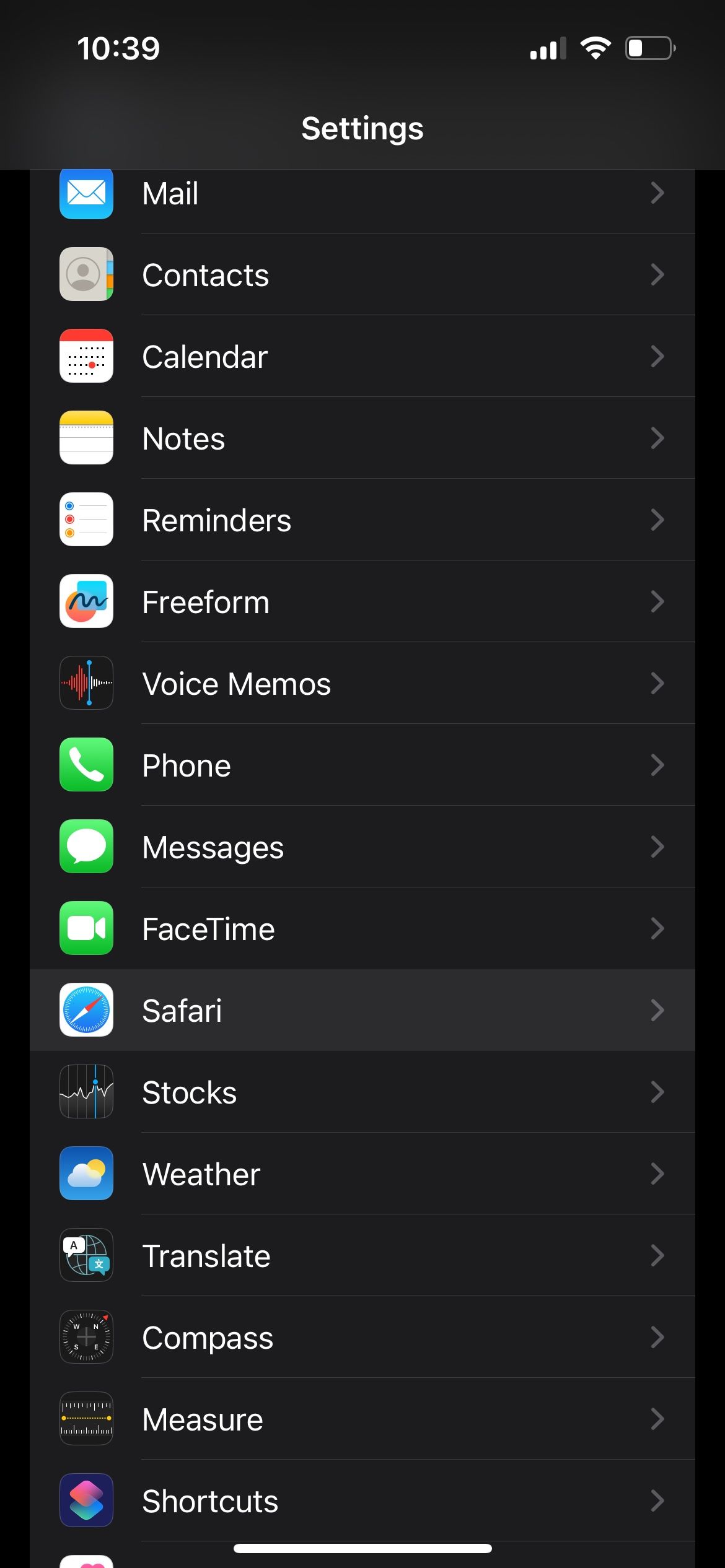
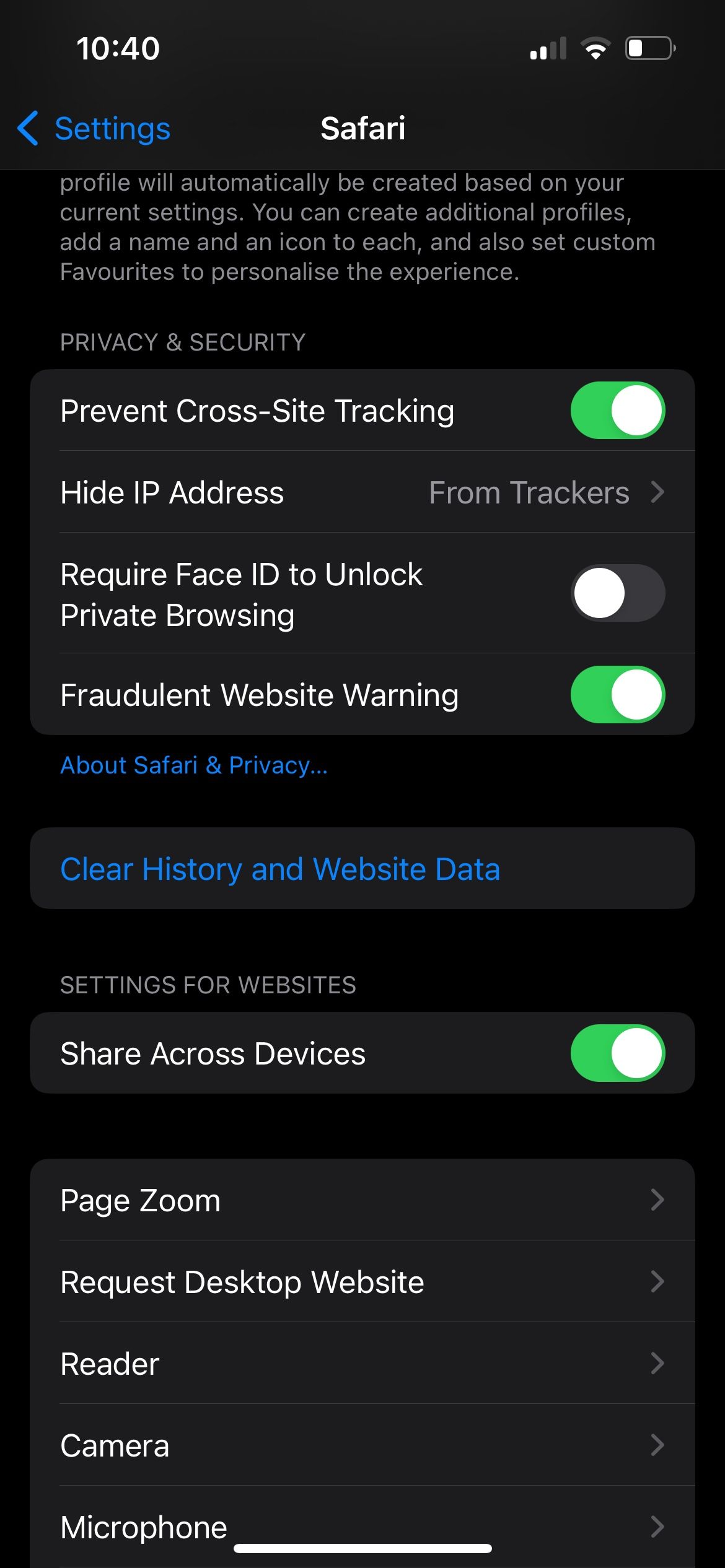
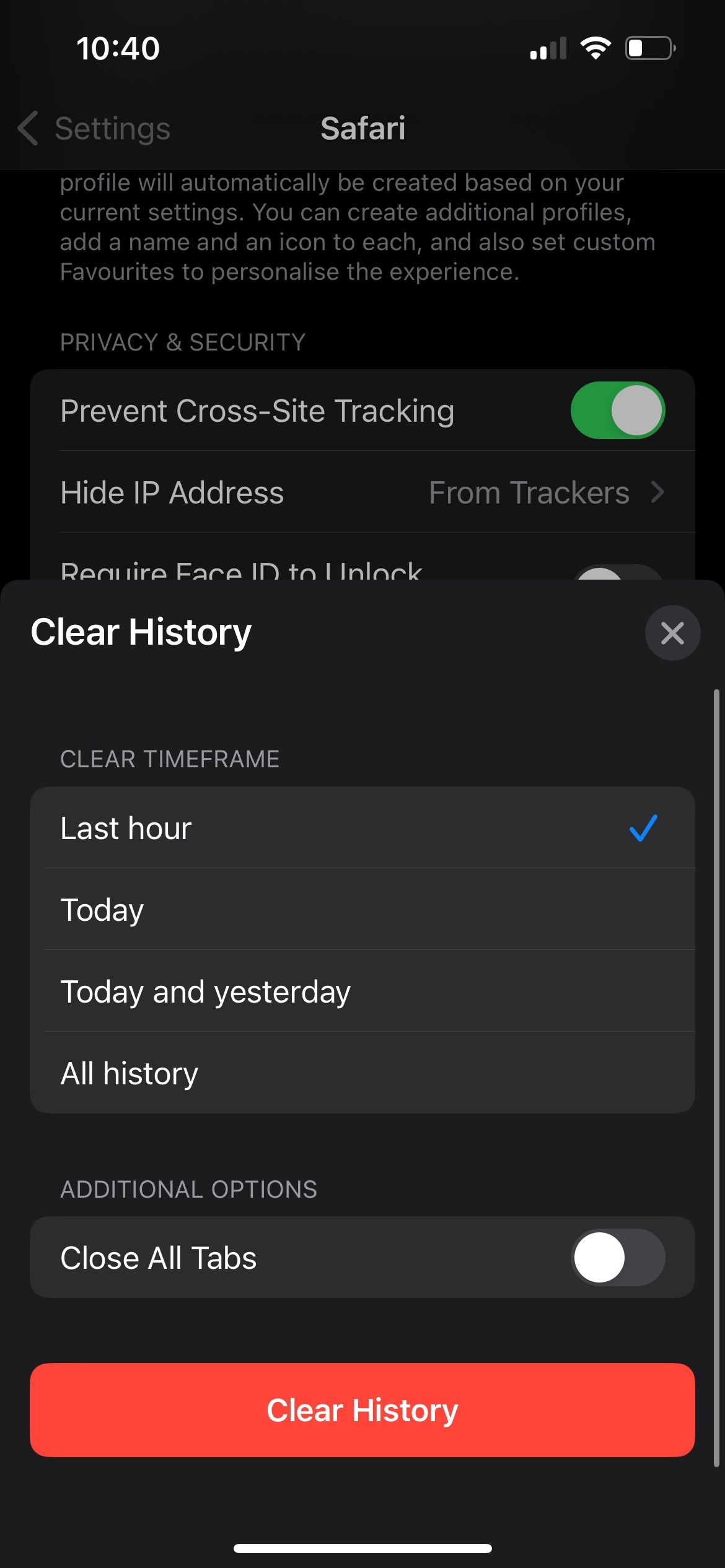 Zamknij
Zamknij
Korzystanie z funkcji przeglądania prywatnego, takich jak tryb incognito, w przeglądarce Safari może być bardziej praktycznym rozwiązaniem dla osób, które często wymagają usunięcia danych przeglądania, zamiast wielokrotnego uzyskiwania dostępu do menu ustawień w celu wykonania tego zadania.
Jak wyczyścić historię przeglądania w Safari na Macu
W przeciwieństwie do korzystania z urządzeń z systemem iOS, takich jak iPhone czy iPad, można łatwo zlokalizować i usunąć historię przeglądania Safari bezpośrednio z poziomu samej aplikacji, bez konieczności dostępu do menu ustawień systemowych. Aby to osiągnąć, wykonaj następujące proste kroki:
Skorzystaj z funkcji wyszukiwania Spotlight (przytrzymaj klawisz “Command” i naciśnij “spację”) na swoim urządzeniu lub zastosuj preferowane alternatywne podejście do uruchomienia przeglądarki internetowej Safari.
⭐ Po wejściu do Safari, przejdź myszką do paska menu i kliknij Historia . Następnie wybierz Wyczyść historię z listy rozwijanej. 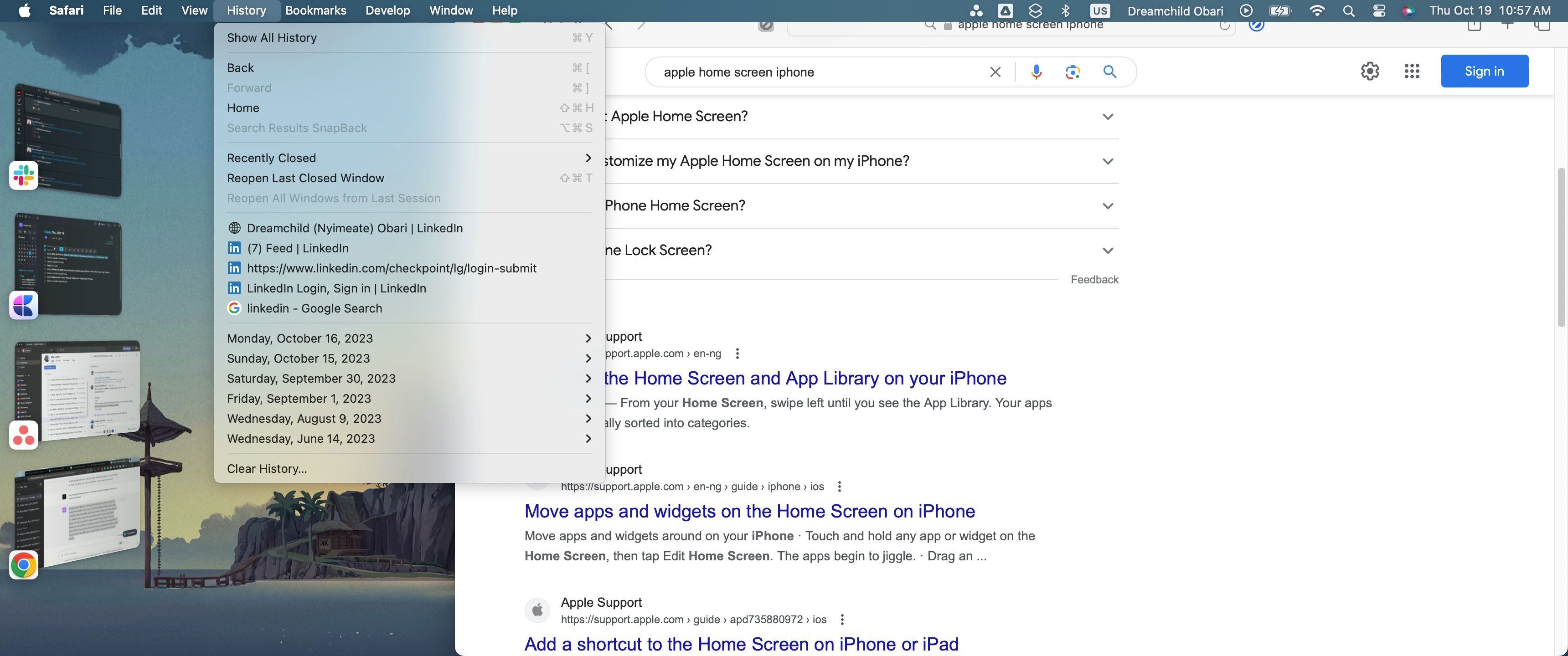
⭐ Pojawi się okno dialogowe. Wybierz ramy czasowe za pomocą menu rozwijanego Wyczyść i kliknij Wyczyść historię po podjęciu decyzji. 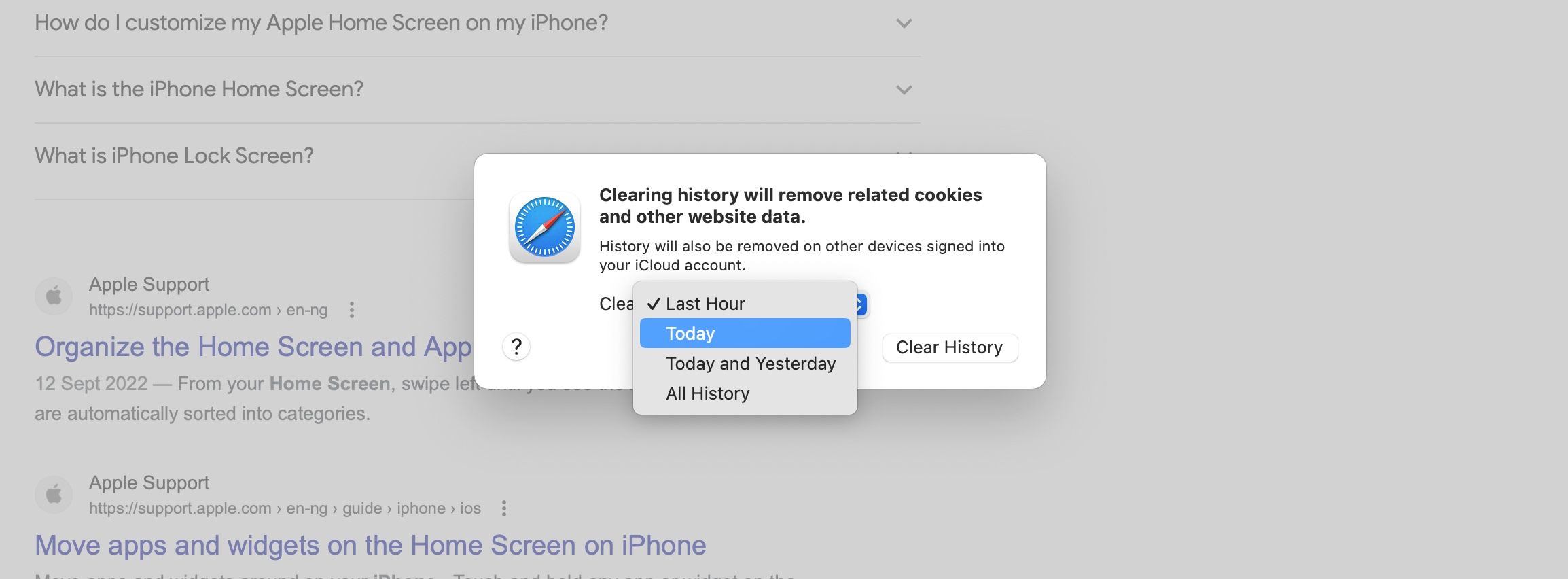
Aby przywrócić Safari na komputerze Mac do domyślnych ustawień fabrycznych, oprócz wyczyszczenia pamięci podręcznej i plików cookie należy wykonać kilka dodatkowych czynności. Jednak te dodatkowe środki nie są konieczne do usunięcia historii przeglądania za pomocą metod opisanych powyżej.
Safari zachowuje Twoją historię jako prywatną
Prosimy o powstrzymanie się od wszelkich obaw związanych z potencjalnym ujawnieniem informacji o przeglądaniu Internetu przez Apple, ponieważ nie może to być dalsze od rzeczywistości. W rzeczywistości, Apple zdobyło uznanie w zakresie ochrony prywatności i środków bezpieczeństwa, wykraczając nawet poza to, co jest wymagane do ochrony użytkowników przed natrętnymi reklamami i nieautoryzowanym dostępem podmiotów zewnętrznych.
Safari może zapewnić większy stopień prywatności w porównaniu do Google Chrome ze względu na zaangażowanie Apple w poufność użytkowników. W razie potrzeby można skorzystać z trybu przeglądania prywatnego lub usunąć historię przeglądania, aby zachować dyskrecję.